在我们使用win7系统的时候,我们打开程序时电脑的任务栏都会显示图标。不过最近就有用户出现了例外。那么Win7电脑任务栏无法显示打开程序的图标怎么办呢?别着急,今天小编就来
在我们使用win7系统的时候,我们打开程序时电脑的任务栏都会显示图标。不过最近就有用户出现了例外。那么Win7电脑任务栏无法显示打开程序的图标怎么办呢?别着急,今天小编就来跟大家分享一下Win7电脑任务栏无法显示打开程序的图标怎么解决。下面就让我们一起来看看吧!
Win7电脑任务栏无法显示打开程序的图标的解决方法:
1、右击任务栏,选择属性。
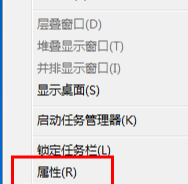
2、点击通知区域里面的自定义。
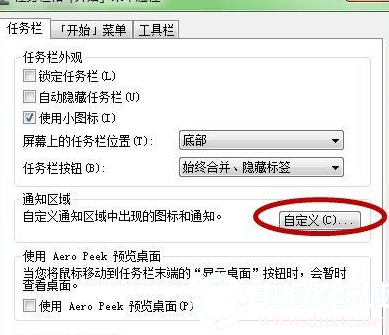
3、在通知区域图标设置面板,我们将自己需要出现的图标显示在任务栏上。一共有三种设置,通过点击下拉按钮选择需要的选项即可。
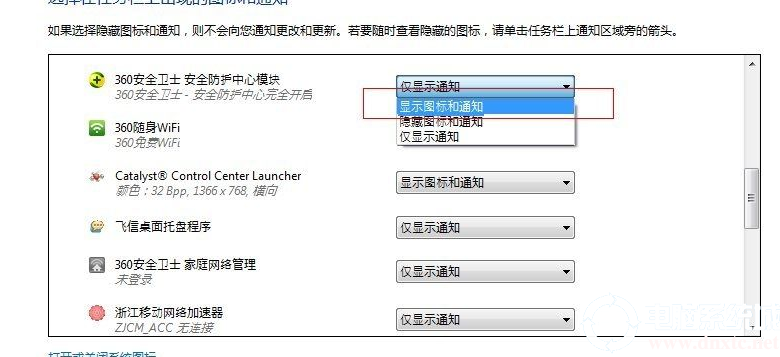
4、点击打开或关闭系统图标。
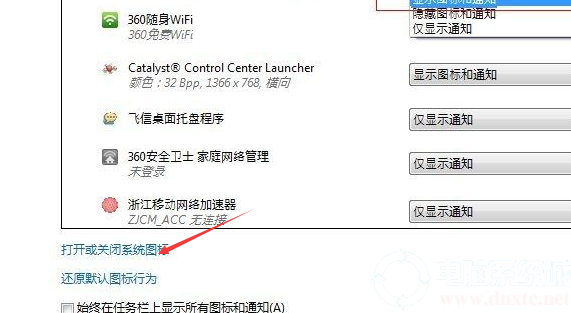
5、找到“关闭”图标,设置为打开即可。
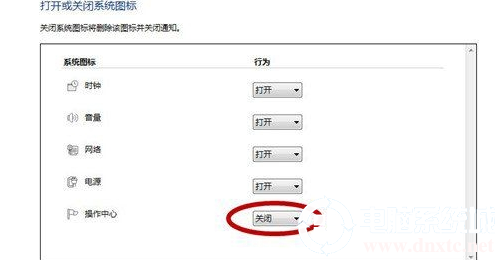
以上就是Win7电脑任务栏无法显示打开程序的图标怎么解决的方法啦,想了解更多内容可以对自由互联进行关注!
